DNS-Einträge hinzufügen - Domain Registrierung abschließen
Um die Domain Registrierung abzuschließen, ist es erforderlich einen TXT & SPF Eintrag bei Ihrem DNS Server hinzuzufügen. Dies stellt sicher, dass niemand Ihre Domäne verwendet, ohne sie zu besitzen.
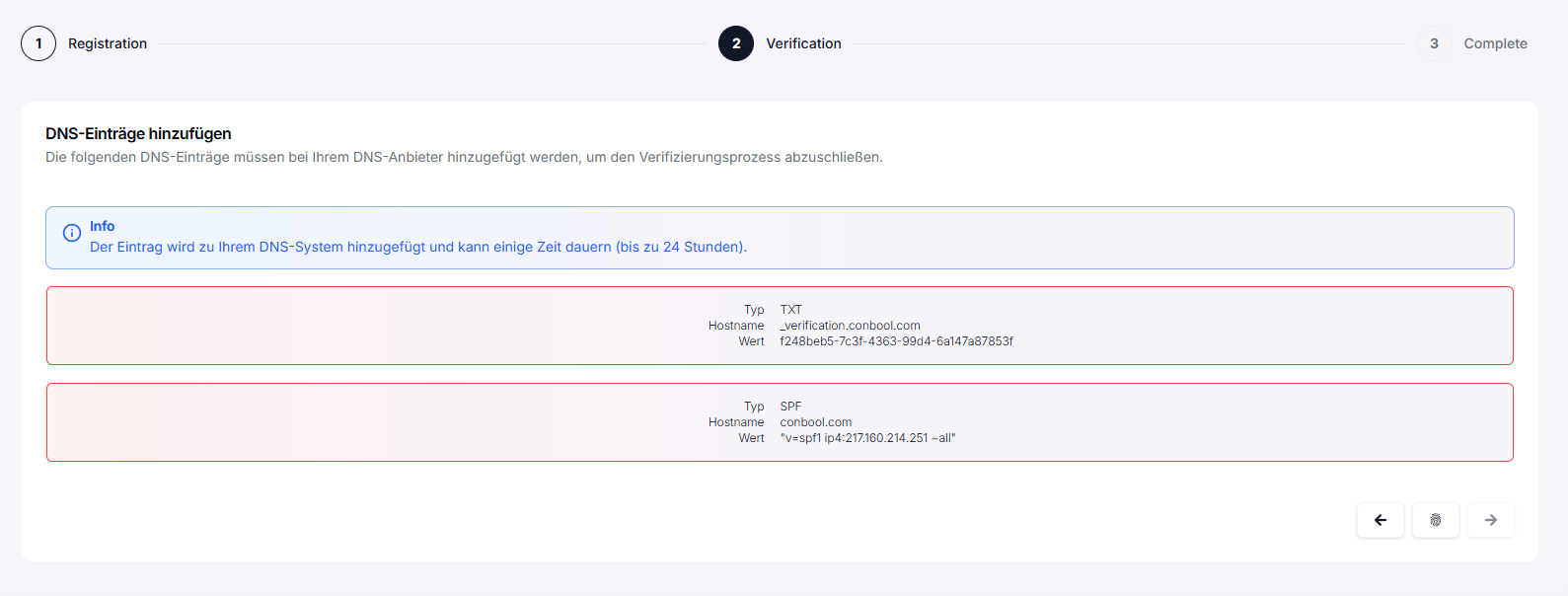
Beispiel: DNS-Einträge bei Ionos hinzufügen
Am Beispiel des DNS-Providers Ionos, würden DNS-Einträge wie folgt hinzugefügt werden können.
Diese Vorgehensweise ist analog auf die meisten DNS-Provider übertragbar:
- Melden Sie sich bei Ionos an:
- Loggen Sie sich in Ihr Ionos-Konto ein und navigieren Sie zum Bereich „Domains & SSL“.
- Wählen Sie Ihre Domain aus:
- Klicken Sie auf die gewünschte Domain, die Sie registrieren möchten.
- DNS-Einträge bearbeiten:
- Gehen Sie zum Abschnitt „DNS-Einstellungen“.
- Klicken Sie auf „Eintrag hinzufügen“ und wählen Sie den entsprechenden Typ (z. B. TXT oder SPF) aus.
- Fügen Sie die Einträge hinzu:
- Kopieren Sie die Werte aus Ihrem Conbool Dashboard (TXT- und SPF-Einträge) und fügen Sie diese in die entsprechenden Felder bei Ionos ein.
- Speichern Sie Ihre Änderungen.
- Warten auf Aktualisierung:
- Es kann bis zu 24 Stunden dauern, bis die Änderungen global wirksam sind.
Hinweise und Tipps
- Subdomains inklusive: Alle Subdomains Ihrer registrierten Hauptdomain werden automatisch berücksichtigt – es ist keine separate Registrierung erforderlich.
- Prüfen der Einträge: Nutzen Sie den Fingerabdruck Button in Conbool, um die erfolgreiche Setzung der DNS-Einträge zu überprüfen.
- Fehler vermeiden: Achten Sie darauf, keine Leerzeichen oder Sonderzeichen in den DNS-Werten einzufügen.